Din iPhone är din kommunikationslivlinje till världen, vilket gör det så frustrerande när din iPhone-e-post inte fungerar. Det är ännu mer frustrerande om du behöver få e-post för ditt jobb.
Slutsatsen är att, oavsett om det är via text, sociala medier eller e-post, när du har en iPhone, behöver du den för att hjälpa dig att hålla kontakten från nästan var som helst.
Så här fixar du iPhone-e-post som inte fungerar
Det finns många problem som kan orsaka att din iPhone-e-post inte fungerar som den ska. Om du befinner dig i den här situationen har vi för tio tips som kan lösa de flesta iPhone-e-postproblemen. Läs vidare för att lära dig mer om var och en.
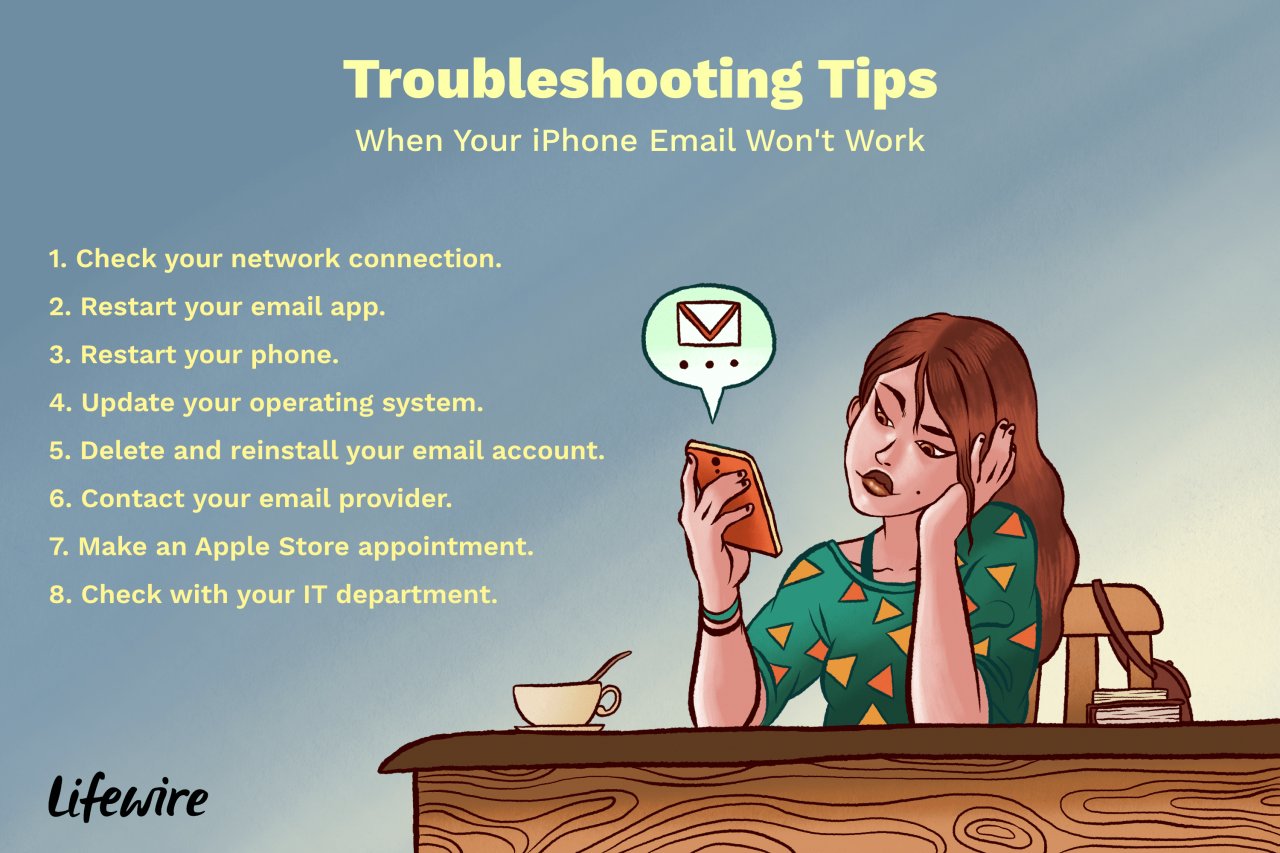
Miguel Co © Lifewire
-
Kontrollera iPhone-nätverksanslutningen. Din iPhone kan inte få ett e-postmeddelande om den inte är ansluten till internet. Du måste vara ansluten till ett mobilnätverk som ett 4G LTE-nätverk via ditt telefonföretag eller ett Wi-Fi-nätverk för att få åtkomst till e-post.
Tryck på för att ansluta till ett mobilnätverk inställningar > Cellulär > och flytta Mobildata skjutreglaget till off / white och sedan tillbaka till on / green.
Om du behöver hjälp med att ansluta till Wi-Fi läser du Så här ansluter du iPod touch eller iPhone till Wi-Fi. Om du inte ser Wi-Fi alls och tycker att du borde, läs Wi-Fi Grayed Out på iPhone? Så här fixar du det.
Det är också smart att se till att flygplansläget inte är aktiverat på din iPhone. Det kan blockera anslutningar till mobil- och Wi-Fi-nätverk. Läs mer om flygplansläge.
-
Kontrollera e-post användarnamn och lösenord. Om din e-post inte skickas eller laddas ner kan det vara så att det finns ett problem med användarnamnet och / eller lösenordet för det e-postkontot. I den situationen är det troligt att du får ett popup-fönster som ber dig att ange ditt användarnamn eller lösenord igen.
Om du inte får den popupen kanske du vill ta bort e-postkontot från din telefon och ställa in det igen. Kolla in avsnittet om hur du gör det senare i den här artikeln.
-
Avsluta och starta om Mail-appen. Ett snabbt sätt att fixa en app som inte fungerar som förväntat är att avsluta och starta om den. Detta kan lösa vissa problem som gör att Mail inte fungerar. När Mail-appen är stängd trycker du på Post app igen för att starta om den.
-
Kontrollera e-postinställningarna. E-postkonton på iPhone kan ställas in för att kontrollera e-post enligt ett schema (till exempel var 30: e minut) eller för att e-post ska skickas till din enhet så snart den anländer. De inställningar du väljer påverkar hur din e-post kommer till din telefon.
-
Starta om iPhone. Om din internetanslutning är bra, dina inställningar är bra och du har startat om Mail-appen är ditt nästa steg en vanlig iPhone-felsökningsåtgärd: starta om telefonen. Tro det eller inte, om du startar om en iPhone kan lösa massor av problem. Ibland behöver din telefon bara en ny start.
-
Uppdatera iOS. Ett annat viktigt felsökningssteg är att se till att du har den senaste versionen av iOS. Uppdaterade versioner av iOS levererar buggfixar och förbättringar av funktioner. Det är möjligt att problemen med din e-postadress är resultatet av ett fel som har fixats med den senaste iOS-uppdateringen eller att din e-postleverantör har ändrat vissa inställningar och endast den senaste iOS-versionen fungerar med ändringen. Du kan uppdatera iOS med iTunes eller uppdatera utan iTunes.
-
Ta bort och skapa ett e-postkonto igen. Om inget av dessa steg har hjälpt och du fortfarande har iPhone-e-postproblem, kanske det inte är något fel med din telefon. Istället kan problemet vara de inställningar du använder. Om du angav fel serveradress, användarnamn eller lösenord när du konfigurerade kontot på din telefon kan du inte få e-post. Om så är fallet, börja med att radera det besvärliga e-postkontot.
När e-postkontot är borttaget, dubbelkolla alla inställningar som du ska använda för att komma åt det här kontot. Gå sedan igenom processen för att lägga till ett e-postkonto till din iPhone igen.
-
Kontakta din e-postleverantör för support. Om din e-post fortfarande inte fungerar är det dags att få teknisk support för dina e-postproblem. Ett bra första steg är att kontrollera med din e-postleverantör (Google för Gmail, Yahoo för Yahoo Mail, etc.). Varje e-postleverantör har olika sätt att ge support, men det är bra att logga in på ditt e-postkonto på webben och sedan leta efter länkar som hjälp eller support.
-
Få hjälp direkt från Apple. Om din e-postleverantör inte kan hjälpa dig kan du ha ett problem som är större eller mer komplicerat än du kan lösa. I så fall är det förmodligen bäst att ta din iPhone - och all information om e-postkontot - till din närmaste Apple Store för teknisk support (du kan också ringa Apple för support). Apple Stores är dock upptagna platser, så se till att boka tid innan du går ut för att se till att du får hjälp.
-
Om det är ett arbetskonto, kontakta din IT-avdelning. Om du försöker kontrollera ett jobb-e-postkonto kan det vara så att problemet inte alls ligger på din iPhone. Problemet kan finnas på e-postservern som du försöker få e-post från.
Ett tillfälligt problem med den servern eller en konfigurationsändring som du inte känner till kan blockera din iPhones åtkomst. Om kontot som inte fungerar tillhandahålls av ditt jobb, kontakta företagets IT-avdelning och se om de kan hjälpa till att lösa problemet.
